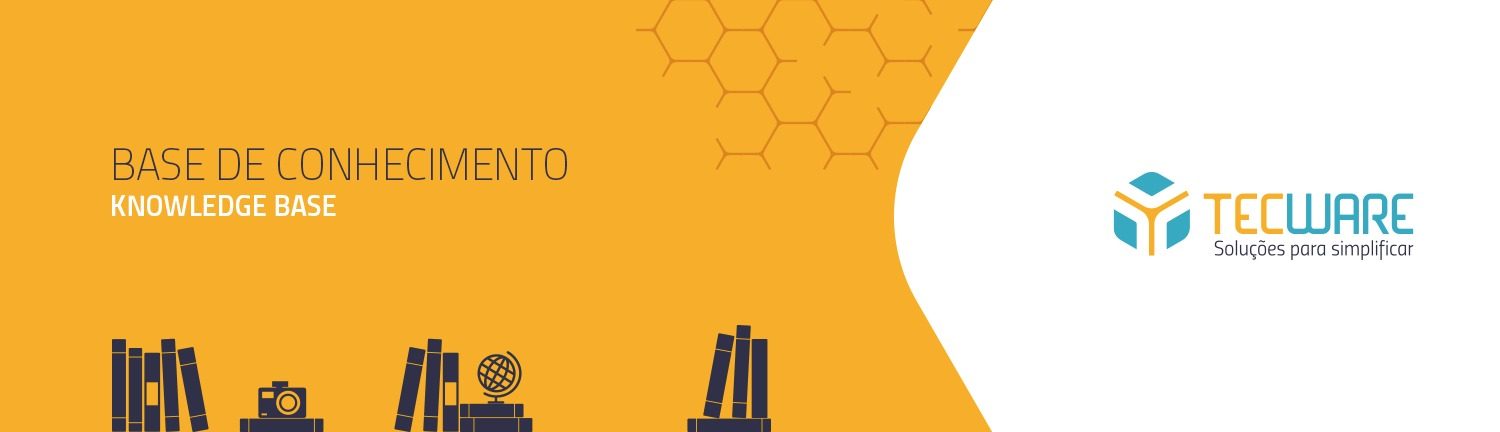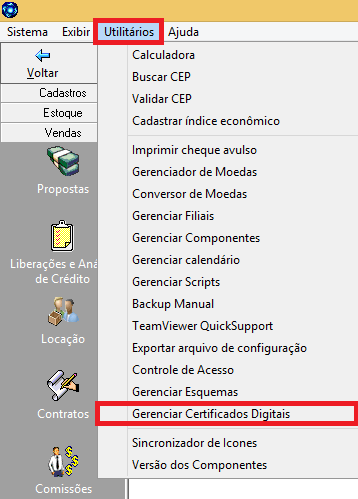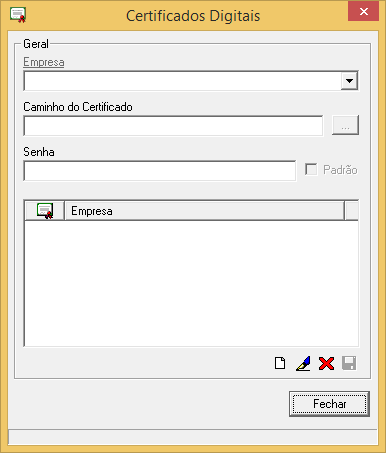
Objetivo
O objetivo dessa tela é permitir ao usuário um fácil gerenciamento dos certificados digitais cadastrados em sua base de dados.
IMPORTANTE: Vale ressaltar que, no momento, apenas o componente Gerenciador de NFe trabalhará com os certificados cadastrados por meio desta tela.
Acesso
Para acessar a tela, vá em “Utilitários” (na barra de menu superior) e selecione e clique no menu “Gerenciar Certificados Digitais” (é necessário que o usuário possua permissão do método “Gerenciar Certificados”, do componente Empresas e Pessoas):
Cadastrando um novo certificado
Para cadastrar um novo certificado, primeiramente clique no botão “Novo” ![]() . Feito isso, os campos de dados do certificado serão liberados para preenchimento.
. Feito isso, os campos de dados do certificado serão liberados para preenchimento.
No campo “Empresa”, deverá ser informada a empresa vinculada ao certificado digital a ser cadastrado. Para isso, digite parte do nome da empresa no campo de texto e aperte a tecla Enter. Com isso, as empresas que atenderem ao critério de pesquisa serão carregadas no campo. O usuário deve então selecionar a desejada.
Para preencher o “Caminho do Certificado”, clique no botão “…” ao lado do campo em branco. Será aberto uma janela do explorer do Windows para que seja selecionado o arquivo do certificado digital (formato .pfx). Após selecionado, o campo será preenchido com o caminho do arquivo.
No campo “Senha”, basta digitar a senha do certificado digital em questão.
Marque o campo “Padrão” caso deseje que esse certificado seja considerado o certificado principal do sistema. Caso seja o único certificado cadastrado, é recomendável que essa opção seja marcada.
Com todas as informações preenchidas, clique no botão “Salvar” ![]() e depois em “Sim” na mensagem de confirmação.
e depois em “Sim” na mensagem de confirmação.
Editando um certificado digital
Para editar as informações de um certificado digital, clique no botão “Editar” ![]() para que os campos de dados do certificado sejam liberados para preenchimento.
para que os campos de dados do certificado sejam liberados para preenchimento.
Após editar os campos desejados, clique no botão “Salvar” ![]() e confirme a mensagem exibida logo a seguir.
e confirme a mensagem exibida logo a seguir.
Excluindo um certificado digital
Para excluir um certificado digital, clique no botão “Excluir” ![]() enquanto o certificado desejado esteja selecionado e clique em “Sim” na mensagem de confirmação.
enquanto o certificado desejado esteja selecionado e clique em “Sim” na mensagem de confirmação.
Obs.: Não será possível excluir o certificado digital marcado como padrão. É necessário que outro certificado seja marcado como padrão antes de realizar a exclusão.